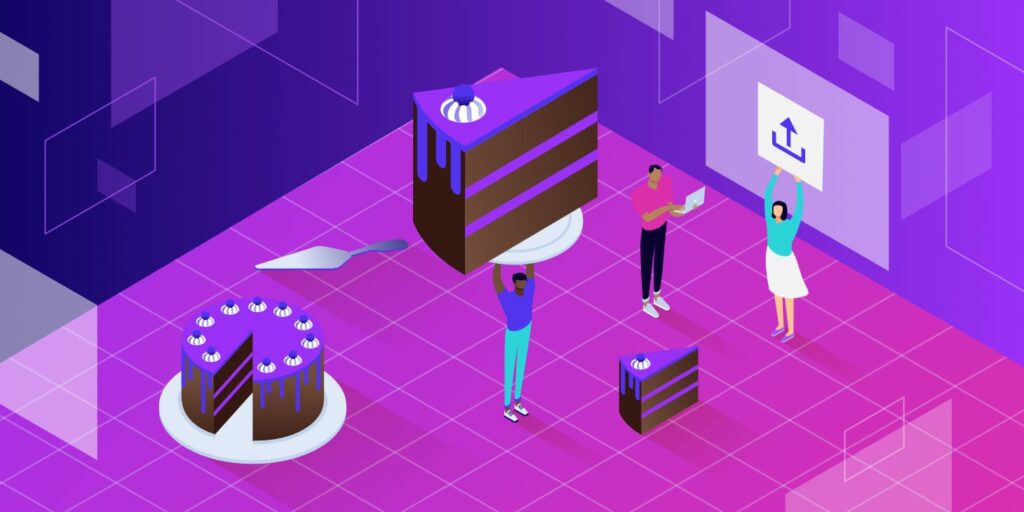Il existe de nombreux outils qui vous permettent de configurer des environnements de développement locaux pour créer et tester des sites web WordPress. MAMP est l’un d’entre eux, et il est remarquablement facile à utiliser.
Cependant, si vous voulez en tirer le meilleur parti, vous devrez augmenter sa taille de téléversement par défaut.
Comme WordPress est construit sur PHP, les réglages du logiciel peuvent déterminer le bon fonctionnement de votre site web. Par exemple, utiliser une version obsolète de PHP peut vous empêcher d’exécuter les dernières versions de WordPress. Sur la même note, avoir une faible limite de mémoire peut provoquer des erreurs fréquentes.
Dans cet article, nous allons vous présenter MAMP, vous expliquer pourquoi c’est une idée intelligente d’augmenter la taille de téléversement, puis vous montrer comment le faire en deux étapes simples. C’est parti !
Une introduction à MAMP
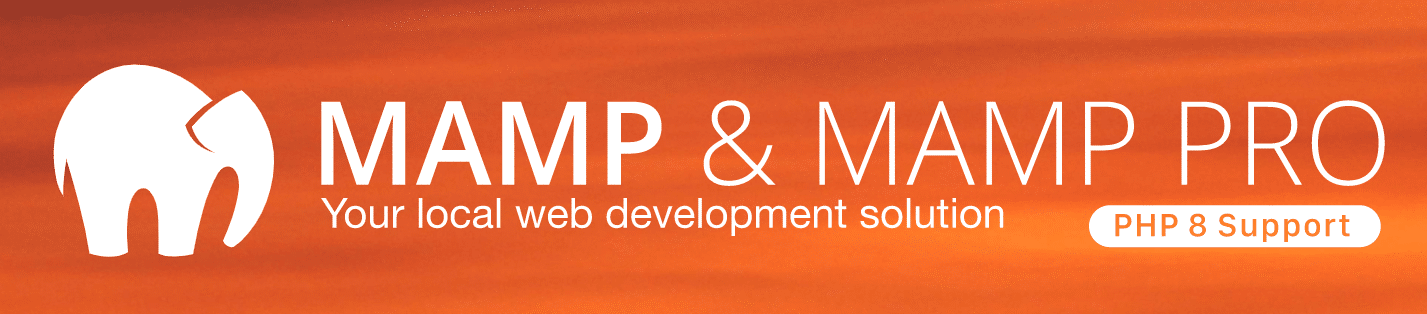
MAMP est un outil qui vous permet de configurer un environnement de serveur local sur votre ordinateur macOS ou Windows. Avec lui, vous pouvez installer les logiciels suivants sur votre ordinateur :
Il existe de nombreux autres outils que vous pouvez utiliser pour installer WordPress localement. Cependant, nous aimons MAMP car il vous fournit un panneau de configuration intuitif et la possibilité de basculer entre Nginx et Apache pour votre logiciel de serveur web :
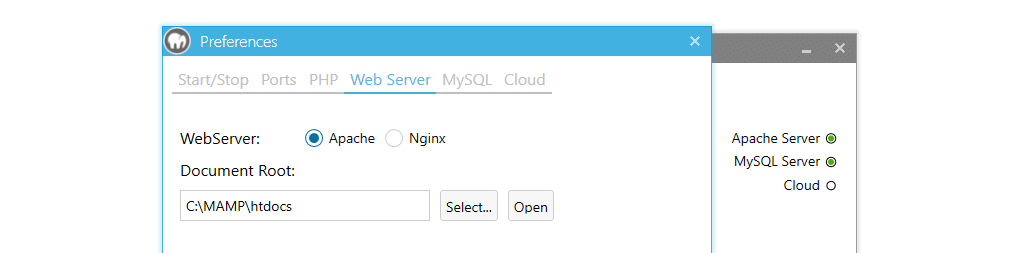
Les instructions que vous trouverez ci-dessous s’appliquent que vous utilisiez la version gratuite de MAMP ou MAMP PRO. Vous pouvez utiliser l’une ou l’autre version pour installer WordPress localement.
Pourquoi augmenter la taille de téléchargement PHP de votre serveur web
Chaque installation PHP utilise un ensemble de variables ou de « directives » qui régissent ses réglages. Ce sont les trois paramètres qui déterminent comment PHP traite les téléversements de fichiers (en ce qui concerne la taille) :
memory_limit: Cela détermine la quantité de mémoire que votre serveur peut allouer à chaque script PHP.post_max_size: Ce réglage contrôle la taille maximale des donnéesPOSTque votre serveur autorise et joue un rôle dans les téléversements de fichiers WordPress.upload_max_filesize: La valeur que vous définissez ici détermine la taille limite des fichiers à téléverser sur votre site web.
Comme nous l’avons mentionné, WordPress est construit sur PHP. Par conséquent, tous ces réglages affectent directement votre site web. Si votre installation PHP a une faible limite de mémoire, vous rencontrerez des problèmes pour téléverser des fichiers et exécuter des scripts sur votre site.
Il n’y a pas de limite de mémoire PHP idéale qui convienne à tous les serveurs web. Cependant, comme nous parlons d’un environnement de développement local, vous avez toute latitude pour déterminer le nombre de ressources à allouer à votre installation. Alors que la plupart des hébergeurs plafonnent ta limite de mémoire PHP (dans la limite du raisonnable), il n’y a pas de limite forcée avec votre instance locale.
Certains tutoriels vous disent d’augmenter uniquement le réglage upload_max_filesize dans votre configuration PHP. Cependant, cela peut entraîner des erreurs. La documentation PHP est claire lorsqu’elle indique que votre réglage post_max_size doit avoir une valeur plus élevée que upload_max_filesize.
De même, memory_limit doit avoir une valeur plus élevée que post_max_size. Tant que vos réglages PHP respectent ces directives, vous devriez être en paré.
Comment augmenter la taille de téléversement de votre serveur web MAMP local (en 2 étapes)
Dans ce tutoriel, nous allons vous montrer comment configurer MAMP pour augmenter sa taille de téléversement sur Windows et macOS. Nous utiliserons également le panneau de contrôle MAMP pour nous assurer que vous avez bien mis à jour les réglages de votre serveur.
Étape 1 : Modifiez votre fichier php.ini
Modifier vos réglages PHP dans MAMP est facile. Pour cela, vous devez modifier le fichier php.ini de votre installation MAMP.
Vous pouvez accéder à ce fichier à l’un de ces deux endroits, selon que vous utilisez Windows ou macOS :
- Windows : C:/MAMP/conf/phpx.x.x/php.ini
- macOS : /Applications/MAMP/bin/php/phpx.x.x/conf/php.ini
Si vous allez dans le répertoire conf, vous remarquerez qu’il comprend plusieurs répertoires pour différentes versions de PHP. Par défaut, votre installation MAMP doit utiliser la dernière version de PHP, et vous voudrez accéder au répertoire qui lui correspond.
Pour vérifier la version de PHP que vous utilisez, ouvre le panneau de configuration de MAMP, allez dans MAMP > Préférences > PHP, puis regardez le numéro de version à côté de « Version standard » :
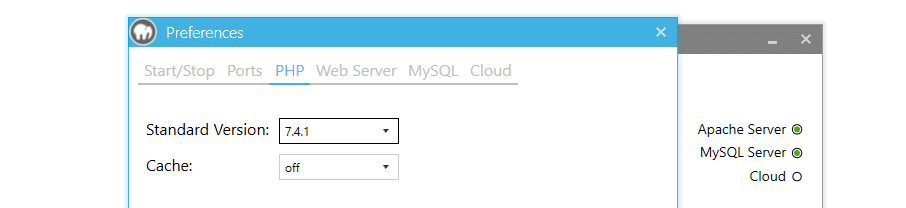
Ensuite, vous pouvez retourner dans le répertoire conf et accéder au répertoire qui correspond à cette version. À l’intérieur, vous trouverez un fichier php.ini isolé. Allez-y, ouvrez-le en utilisant votre éditeur de texte préféré et vous verrez quelque chose comme ça :
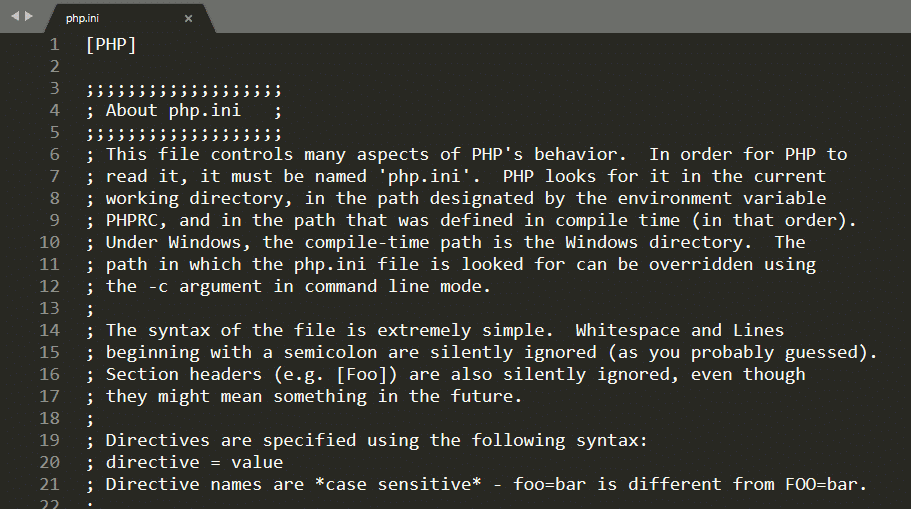
Comme nous l’avons expliqué dans la dernière section, vous devez rechercher les trois directives suivantes :
memory_limitpost_max_sizeupload_max_filesize
Nous vous recommandons de définir une limite de mémoire de 128 ou 256 Mo. Voici à quoi ressemble cette valeur dans notre fichier php.ini:
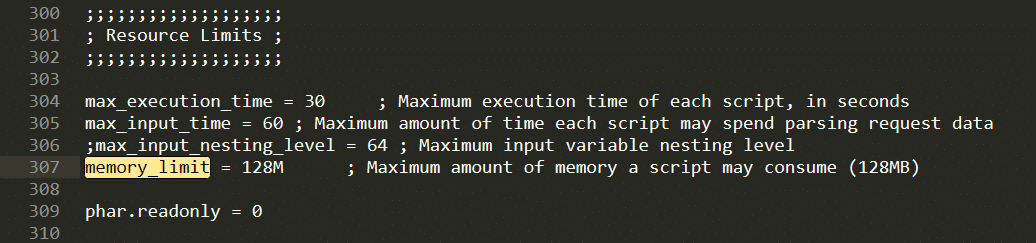
Pour localiser cette directive, utilisez la fonctionnalité de recherche de votre éditeur de texte et modifiez la valeur après le signe =.
Remarquez que le nombre est suivi d’un seul « M » au lieu d’un « Mo». Les deux valeurs de 128 et 256 Mo donnent à votre installation WordPress plus qu’assez de ressources pour exécuter les scripts ou téléverser les fichiers que vous devrez utiliser. Vous pouvez aussi aller plus haut si votre ordinateur a les ressources nécessaires, ce qui ne devrait pas être un problème avec les appareils modernes.
Répétez maintenant le même processus pour post_max_size et upload_max_filesize, en utilisant une valeur plus élevée pour la première. Dans la plupart des cas, vous n’avez pas besoin de dépasser 10 à 20 Mo pour ces deux réglages. Après tout, il est rare que vous vous trouviez dans une situation où vous devez téléverser des fichiers de cette taille sur un site WordPress.
Dans tous les cas, vous pouvez définir les valeurs que vous voulez pour l’une ou l’autre directive, tant qu’elles respectent les directives que nous avons décrites précédemment.
Lorsque vous avez terminé, enregistrez les modifications apportées à php.ini et fermez le fichier. Vous pouvez ensuite retourner dans le panneau de configuration de MAMP et cliquer sur Démarrer les serveurs.
Étape 2 : Vérifiez votre page phpInfo
PHP peut générer une page appelée phpInfo qui vous permet de vérifier tous les réglages de configuration de votre serveur sans avoir à aller dans le fichier php.ini.
Pour accéder à votre page phpInfo MAMP, ouvrez le panneau de configuration de l’outil et cliquez sur le bouton Ouvrir la page WebStart :
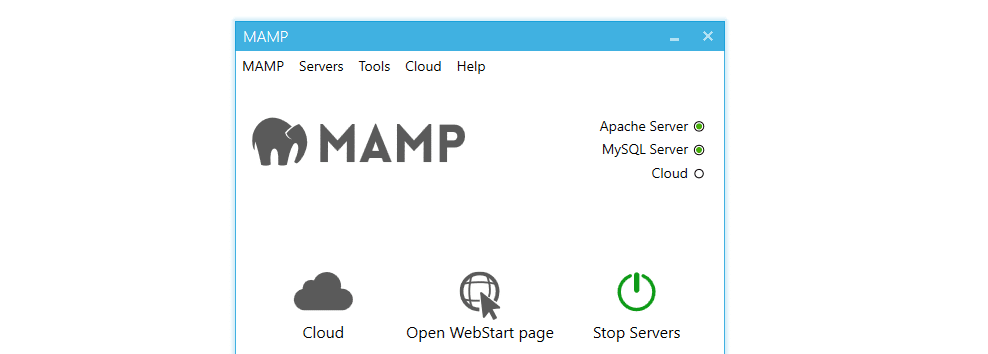
WebStart est une page locale que MAMP met en place et qui vous donne un aperçu des réglages de votre serveur. Vous pouvez utiliser WebStart pour accéder à la page phpInfo, ainsi qu’à des outils tels que phpMyAdmin.
Pour ce tutoriel, nous ne sommes intéressés que par la première, alors allez-y et cliquez sur le bouton phpInfo en haut de la page :
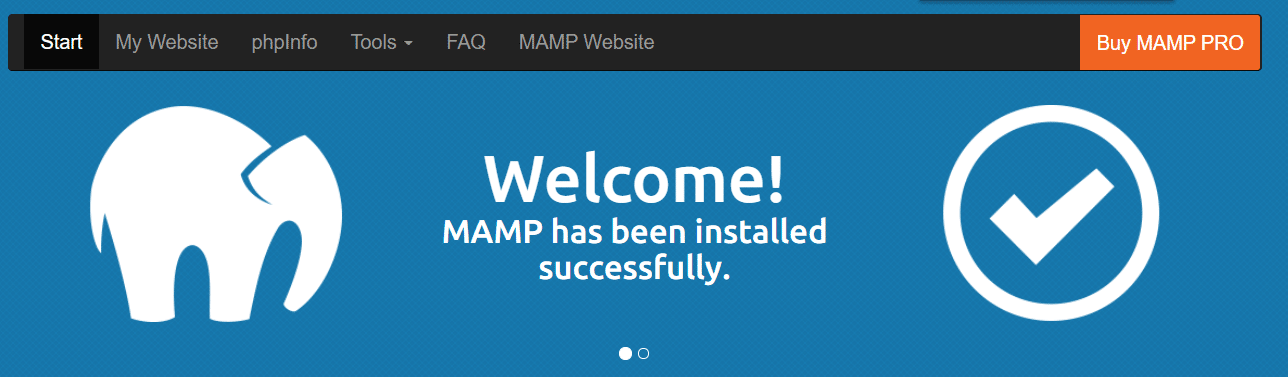
Une fois la page chargée, vous verrez une vue globale de tous vos réglages PHP, qui devrait ressembler à ceci :
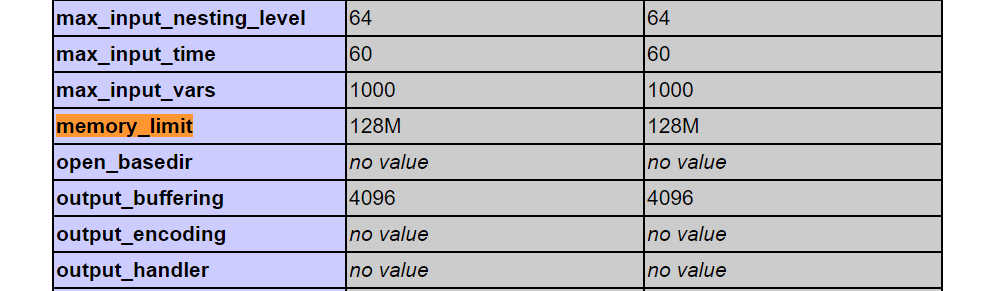
Dans la capture d’écran ci-dessus, vous pouvez voir que nous avons défini notre valeur memory_limit à 128 Mo.
Allez-y, utilise la fonction de recherche de votre navigateur pour localiser les trois directives et vérifiez que phpInfo reflète leurs nouvelles valeurs.
Résumé
MAMP offre l’un des moyens les plus simples de mettre en place un environnement de développement local si vous utilisez un appareil Windows ou macOS. C’est aussi une solution fantastique si vous voulez alterner entre Nginx et Apache pour vos projets.
Cependant, si vous comptez l’utiliser pour le développement de WordPress, vous devrez peut-être augmenter sa taille de téléversement PHP.
Heureusement, configurer MAMP pour augmenter sa taille de téléversement est simple. Tout ce que vous devez faire, c’est mettre à jour trois directives dans votre fichier php.ini local : memory_limit, post_max_size, et upload_max_filesize.
Si vous avez apprécié ce tutoriel, alors vous allez adorer notre support. Tous les plans d’hébergement Kinsta comprennent un support 24/7 de nos développeurs et ingénieurs WordPress chevronnés. Discutez avec la même équipe qui soutient nos clients Fortune 500, et consultez nos plans aujourd’hui !